

Ak sa po automatickom nastavení polohy tlačovej hlavy vytlačia rovné čiary nezarovnané alebo ak sú výsledky tlače neuspokojivé, nastavte polohu tlačovej hlavy manuálne.
 Poznámka Poznámka
|
Musíte si pripraviť: tri hárky obyčajného papiera veľkosti A4 alebo Letter
Skontrolujte, či je zariadenie zapnuté.
Skontrolujte, či sú v kazete (dolnej) vložené aspoň tri hárky obyčajného papiera veľkosti A4 alebo Letter.
Otvorte výstupný zásobník papiera.
(1) Uchopte obe strany výstupného zásobníka papiera a opatrne ho otvorte.
Pri otváraní výstupného zásobníka papiera sa automaticky vysunie vysúvacia časť výstupného zásobníka.
(2) Predĺžte podperu výstupného zásobníka.
Vytlačte vzorku zarovnania tlačovej hlavy.
(1) Stlačte tlačidlo PONUKA (MENU).
(2) Vyberte možnosť  Nastavenie (Setup) a stlačte tlačidlo OK.
Nastavenie (Setup) a stlačte tlačidlo OK.
Zobrazí sa obrazovka ponuky nastavenia.
(3) Vyberte možnosť  Údržba (Maintenance) a stlačte tlačidlo OK.
Údržba (Maintenance) a stlačte tlačidlo OK.
Zobrazí sa obrazovka Údržba (Maintenance).
(4) Vyberte možnosť Manuálne zarovnanie hlavy (Manual head alignment) a stlačte tlačidlo OK.
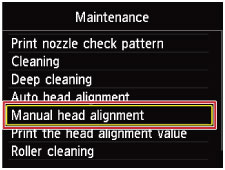
Zobrazí sa obrazovka s potvrdením.
 Poznámka Poznámka
|
(5) Vyberte možnosť Áno (Yes) a potom stlačte tlačidlo OK.
Vytlačí sa vzorka zarovnania tlačovej hlavy.
 Dôležité Dôležité
|
(6) Po zobrazení hlásenia Vytlačili sa vzorky správne? (Did the patterns print correctly?) skontrolujte, či sa vzorka vytlačila správne, vyberte možnosť Áno (Yes) a potom stlačte tlačidlo OK.
Zobrazí sa obrazovka, ktorá slúži na zadanie hodnôt upravujúcich polohu tlačovej hlavy.
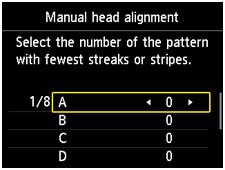
Pozrite sa na prvú vzorku a upravte polohu tlačovej hlavy.
(1) Skontrolujte vytlačené vzorky a pomocou tlačidiel 
 zadajte číslo vzorky v stĺpci A, ktorá obsahuje najmenej viditeľné zvislé pruhy.
zadajte číslo vzorky v stĺpci A, ktorá obsahuje najmenej viditeľné zvislé pruhy.

 Poznámka Poznámka
(A) Najmenej viditeľné zvislé pruhy (B) Najviac viditeľné zvislé pruhy |
(2) Tento postup zopakujte aj pri zadávaní čísla vzorky zo stĺpcov B až H a potom stlačte tlačidlo OK.
V stĺpcoch G a H vyberte nastavenie, ktoré vytvára najmenej viditeľné vodorovné pruhy v mieste označenom šípkou.
 Poznámka Poznámka
(C) Najmenej viditeľné vodorovné pruhy (D) Najviac viditeľné vodorovné pruhy |
(3) Prečítajte si hlásenie a stlačte tlačidlo OK.
Vytlačí sa druhá vzorka.
 Dôležité Dôležité
|
Pozrite sa na druhú vzorku a upravte polohu tlačovej hlavy.
(1) Skontrolujte vytlačené vzorky a pomocou tlačidiel 
 zadajte číslo vzorky v stĺpci I, ktorá obsahuje najmenej viditeľné zvislé pruhy.
zadajte číslo vzorky v stĺpci I, ktorá obsahuje najmenej viditeľné zvislé pruhy.
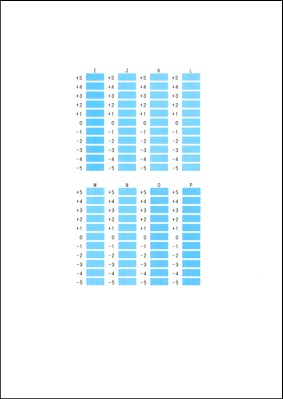
 Poznámka Poznámka
(E) Najmenej viditeľné zvislé pruhy (F) Najviac viditeľné zvislé pruhy |
(2) Tento postup zopakujte aj pri zadávaní čísla vzorky zo stĺpcov J až P a potom stlačte tlačidlo OK.
(3) Prečítajte si hlásenie a stlačte tlačidlo OK.
Vytlačí sa tretia vzorka.
 Dôležité Dôležité
|
Pozrite sa na tretiu vzorku a upravte polohu tlačovej hlavy.
(1) Skontrolujte vytlačené vzorky a pomocou tlačidiel 
 zadajte číslo vzorky v stĺpci a, ktorá obsahuje najmenej viditeľné vodorovné pásy.
zadajte číslo vzorky v stĺpci a, ktorá obsahuje najmenej viditeľné vodorovné pásy.
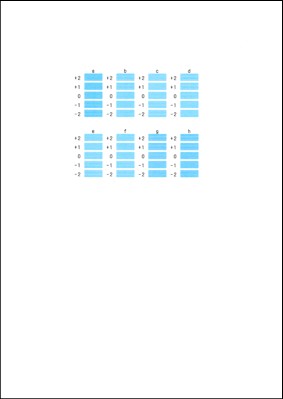
 Poznámka Poznámka
(G) Najmenej viditeľné vodorovné pásy (H) Najviac viditeľné vodorovné pásy |
(2) Tento postup zopakujte aj pri zadávaní čísla vzorky zo stĺpcov b až h a potom stlačte tlačidlo OK.
Manuálne nastavenie polohy tlačovej hlavy je dokončené.
(3) Ak sa zobrazí hlásenie o dokončení, stlačte tlačidlo OK.
Opätovne sa zobrazí obrazovka Údržba (Maintenance).
 Poznámka Poznámka
|
Na začiatok strany |